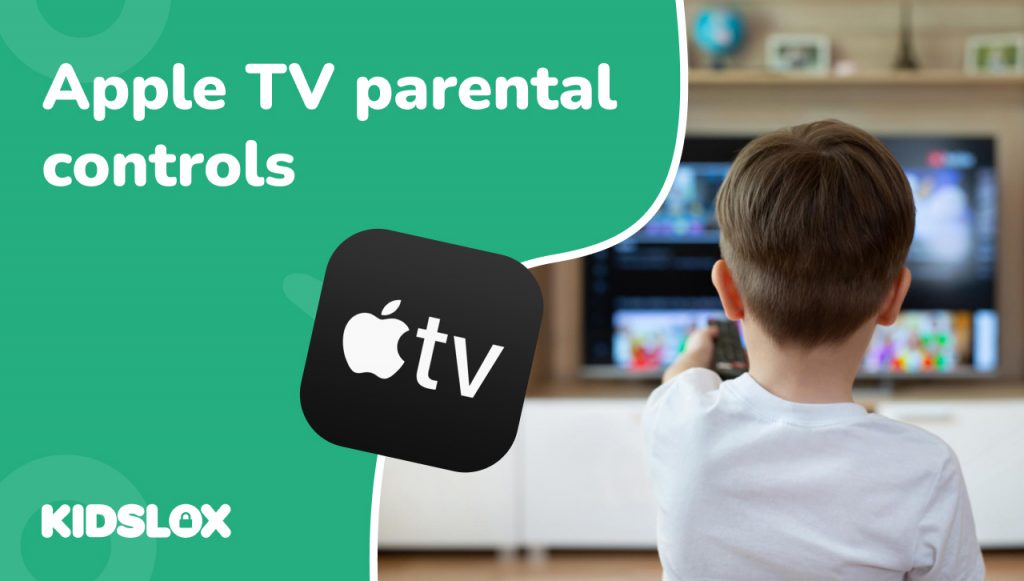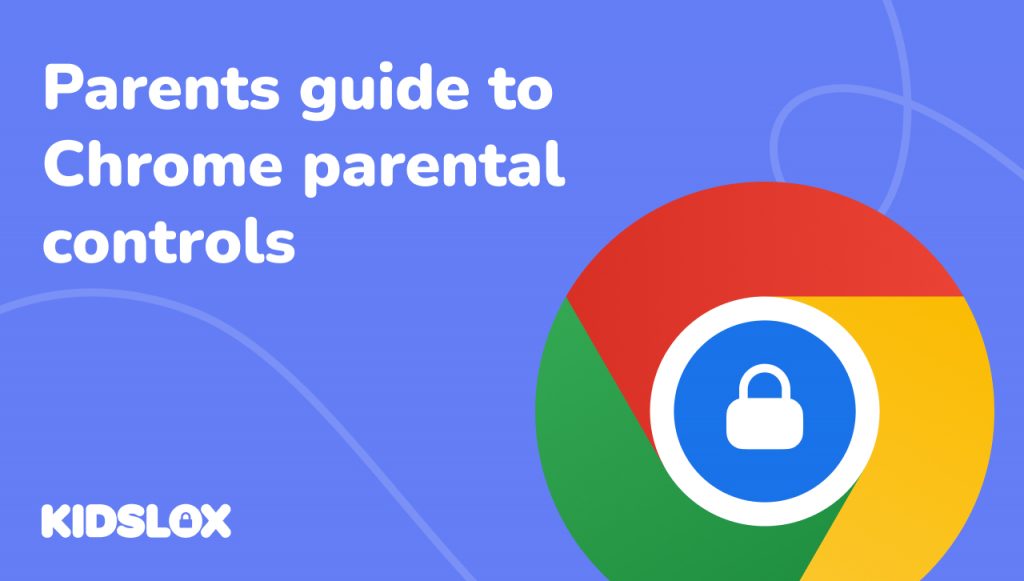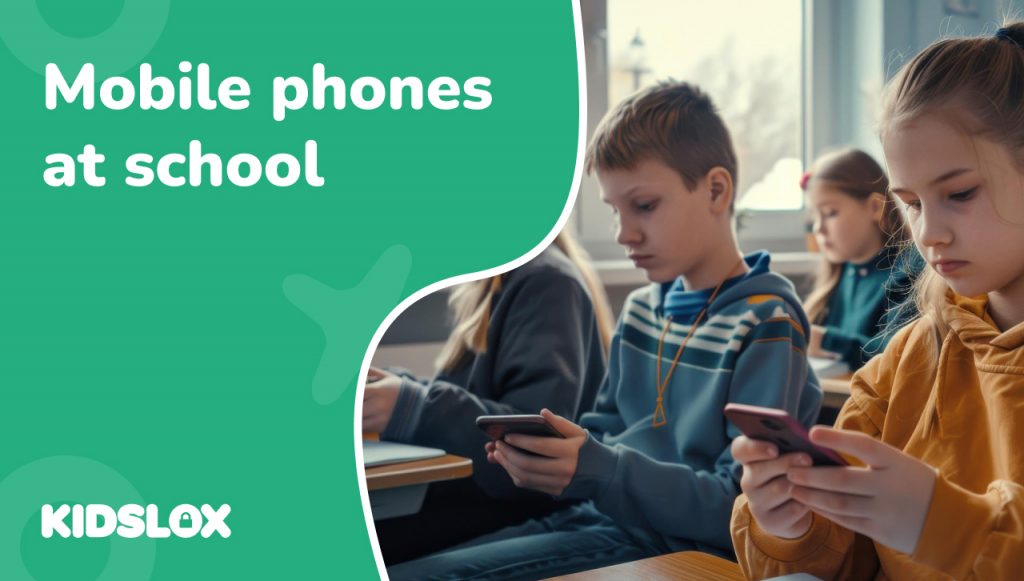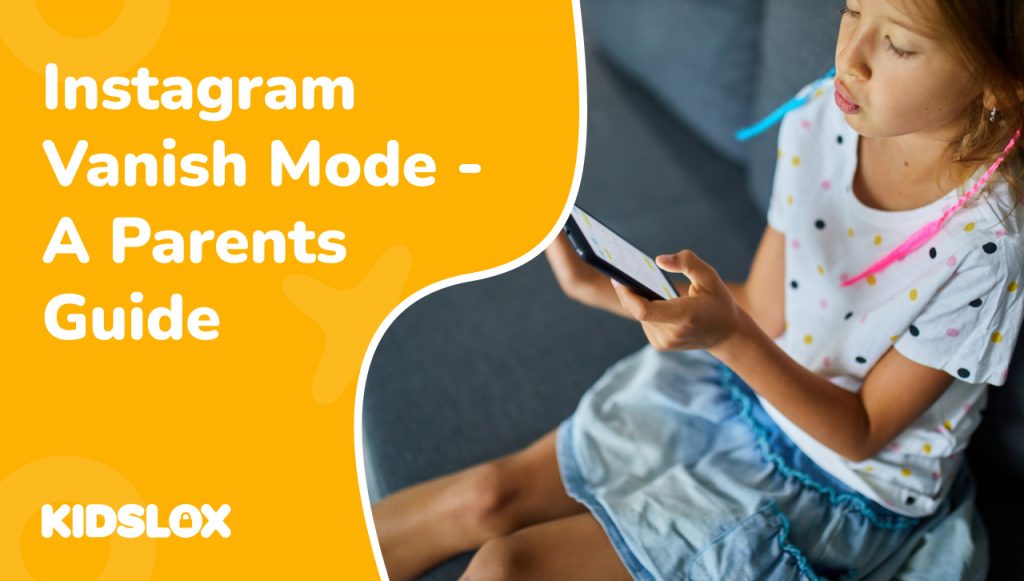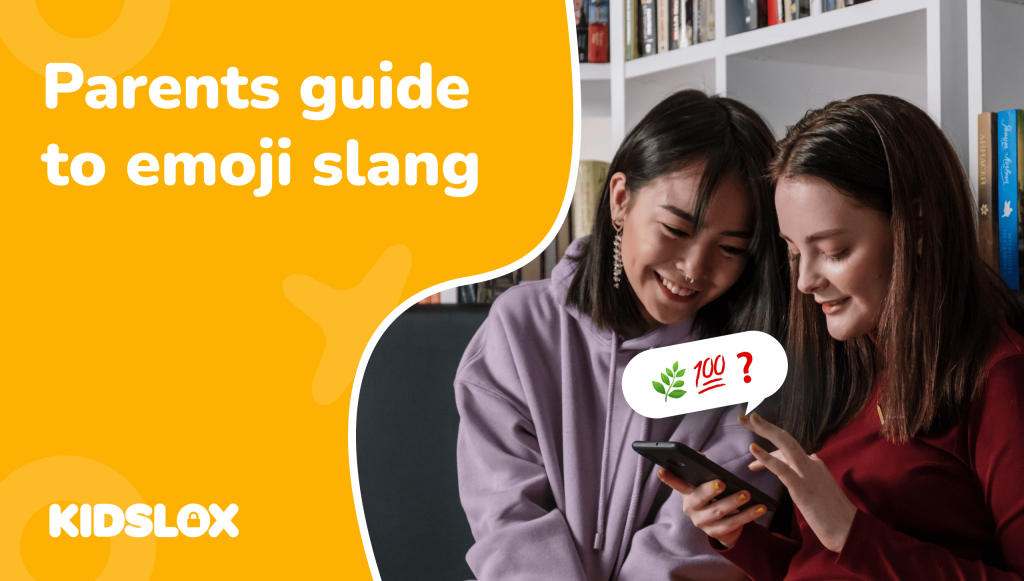Чи вірите ви, що нещодавні дослідження показують це? 79% підлітків використовуйте потокове медіа та соціальні канали щодня, і – можливо, ще більше занепокоєння – 64% підлітків (віком 8-12) споживають певний медіаконтент щодня?
Багатьом може здатися дивним, що діти та підлітки проводять більшу частину свого дня за переглядом контенту, але справа в тому, що цифрові медіа нікуди не рухаються швидко. І небагато потокових платформ розвиваються так швидко, як Apple TV – власний потоковий сервіс, розроблений і керований технологічним гігантом.
Завдяки великій бібліотеці вмісту, включаючи оригінальне програмування, Apple TV пропонує чимало варіантів для дорослих і дітей. Однак із такою кількістю вмісту з’являється потреба в тому, щоб батьки були в курсі та брали активну участь у з’ясуванні того, що споживають їхні діти.
На щастя, Apple TV пропонує різні параметри батьківського контролю, які можуть допомогти вам контролювати та обмежувати звички перегляду вашої дитини. Давайте розглянемо деякі з цих функцій і те, як ви можете використовувати їх, щоб забезпечити безпеку вашої дитини під час використання Apple TV.
Батьківський контроль Apple TV
Батьківський контроль Apple TV пропонує надійне рішення, яке допоможе вам досягти балансу між тим, щоб ваші діти могли насолоджуватися перевагами потокового мультимедіа під час захищаючи їх від потенційних ризиків. Ці елементи керування дозволяють:
- Обмежити доступ до певних типів вмісту
- Обмежте можливості покупки
- Контролюйте використання програми
- Керуйте взаємодією ігрового центру
- Налаштуйте параметри для різних членів родини
Ці функції створюють безпечне середовище для доступу вашої дитини до вмісту на Apple TV. Природно, ці засоби захисту настільки ефективні, наскільки ефективні обмеження, які ви встановлюєте, тому важливо регулярно переглядати та за потреби коригувати свої налаштування.
Налаштування батьківського контролю Apple TV: покроковий посібник
Крок 1: Доступ до обмежень
Щоб почати налаштування батьківського контролю на Apple TV:
- Натисніть і утримуйте кнопку TV на пульті Siri Remote, щоб відкрити Центр керування.
- Виберіть вкладку «Загальні налаштування», а потім натисніть кнопку «Обмеження».
Крім того, ви можете:
- Відкрийте налаштування на Apple TV.
- Перейдіть до Загальні > Обмеження.
Крок 2: Увімкнення обмежень
- Увімкніть обмеження, вибравши опцію.
- Введіть 4-значний пароль. Виберіть код, який легко запам’ятати вам, але важко вгадати вашим дітям.
Порада професіонала: Уникайте використання дат народження, номерів адрес або інших чисел, які легко вгадати. Дітям (і особливо кмітливим підліткам) їх часто легко вгадати, і це не відповідає меті мати пароль батьківського контролю.
Крок 3: Налаштування обмежень вмісту
Після ввімкнення обмежень ви можете налаштувати різні параметри:
Рейтинги вмісту
- Фільми та телешоу: установіть вікові рейтинги для перегляду вмісту. Ви можете вибрати G, PG, PG-13, R і NC-17 для фільмів і TV-Y, TV-Y7, TV-G, TV-PG, TV-14 і TV-MA для телешоу.
- програми: обмежте завантаження програм на основі вікових рейтингів. Варіанти включають 4+, 9+, 12+ і 17+.
- Музика та подкасти: блокувати вміст, визначений як відвертий. Це особливо важливо, оскільки музика часто містить теми або мову для дорослих.
Покупки та завантаження
- Покупки через програму: Запобігайте неавторизованим покупкам у програмах. Це вкрай важливо, щоб уникнути неочікуваних стягнень з вашого рахунку.
- Завантаження: Блокувати завантаження відвертого вмісту з результатів пошуку. Це допомагає запобігти випадковому доступу до невідповідного матеріалу.
Ігровий центр
- Багатокористувацькі ігри: Контролюйте, чи може ваша дитина грати в ігри з іншими в Інтернеті. Ця функція допомагає захистити дітей від потенційних онлайн-хижаків або кіберзалякування.
- Додавання друзів: Обмежте можливість додавати друзів у Game Center. Це дає вам більше контролю над спілкуванням дитини в Інтернеті.
Крок 4. Необхідно вжити додаткових заходів безпеки
- Налаштування AirPlay: Контролюйте, чи можуть інші пристрої транслювати на ваш Apple TV.
- Служби визначення місцезнаходження: керування програмами, які мають доступ до інформації про місцезнаходження.
Розширені функції та поради щодо батьківського контролю Apple TV
Створення кількох профілів користувачів і керування ними
Apple TV підтримує кілька профілів користувачів, що дозволяє встановлювати різні обмеження для кожного члена сім’ї. Ця функція особливо корисна для сімей з дітьми різного віку.
Щоб це налаштувати:
- Перейдіть до Налаштування > Користувачі та облікові записи.
- Виберіть «Додати нового користувача» та дотримуйтесь підказок.
- За потреби встановіть обмеження для кожного профілю.
Ви можете створити до шести профілів користувачів, кожен зі своїми налаштуваннями, рекомендаціями та історією переглядів.
Інтеграція з Family Sharing
Якщо ви використовуєте Family Sharing, ви можете розширити можливості батьківського контролю:
- Налаштуйте Family Sharing на пристрої iOS або Mac.
- Використовуйте функцію «Попросити купити», щоб схвалити або відхилити покупки та завантаження.
- Поділіться підписками, зберігаючи індивідуальні профілі та обмеження.
Використовуйте екранний час на різних пристроях
Хоча Apple TV не має вбудованих обмежень часу використання екрана, ви можете використовувати функцію «Час екрану» на пристроях iOS, щоб установити загальні обмеження на використання пристрою вашою дитиною, що включає Apple TV, коли ви ввійшли в систему за допомогою того самого Apple ID.
- Налаштуйте екранний час на пристрої iOS вашої дитини або на своєму власному пристрої, якщо він є спільним.
- Створюйте графіки простоїв, обмеження додатків і вмісту.
- Використовуйте функцію «Ще одна хвилина», щоб дати дітям можливість зберегти свій прогрес або завершити свою діяльність.
Регулярний моніторинг і налаштування
Батьківський контроль — це не рішення “встановив і забув”. Регулярно переглядайте та коригуйте свої налаштування:
- Періодично перевіряйте історію переглядів.
- Обговорюйте з дітьми будь-які проблеми або зміни.
- Оновлюйте обмеження, коли ваші діти дорослішають і здобудуть більше цифрової незалежності.
Потенційні виклики та рішення
Що робити, якщо я забув пароль для батьківських обмежень Apple TV?
Якщо ви забули пароль обмежень:
- Перейдіть до Налаштування > Загальні > Скинути.
- Виберіть «Скинути всі налаштування» (зверніть увагу: це скине всі налаштування Apple TV, а не лише обмеження).
- Знову встановіть обмеження за допомогою нового пароля.
Щоб уникнути цього в майбутньому, подумайте про використання менеджера паролів для безпечного зберігання свого пароля.
А як щодо обмежень сторонніх додатків?
Пам’ятайте, що обмеження Apple TV можуть стосуватися не всіх програм сторонніх розробників. Для комплексного захисту:
- Перевірте налаштування окремої програми для додаткового батьківського контролю.
- Розгляньте можливість використання програми батьківського контролю, як-от Kidslox, для більшого охоплення на різних пристроях і платформах.
- Регулярно переглядайте та оновлюйте дозволи для програм сторонніх розробників.
Чи потрібно мені стежити за оновленнями програмного забезпечення?
Apple часто оновлює свої операційні системи, що іноді може вплинути на налаштування батьківського контролю:
- Увімкніть автоматичні оновлення на вашому Apple TV.
- Після основних оновлень ще раз перевірте налаштування обмежень, щоб переконатися, що вони все ще діють і функціонують належним чином.
Збалансований підхід до батьківського контролю
Хоча батьківський контроль є важливим інструментом, він найбільш ефективний у поєднанні з відкритими розмовами про безпеку в Інтернеті та відповідальне використання медіа. Ось кілька стратегій, які доповнюють ваші технічні засоби захисту:
Спільний перегляд та обговорення
Разом дивіться передачі та обговорюйте зміст, допомагаючи дітям розвиватися навички критичного мислення. Навчіть дітей визначати надійну інформацію, розуміти цифрові сліди та розпізнавати потенційні онлайн-ризики.
Створіть сімейний медіаплан
Встановіть чіткі вказівки щодо використання медіа, включаючи час і зони без екрану у вашому домі. І не забувайте дотримуватися плану самі – демонструйте відповідальне споживання медіа своєю поведінкою, тому що те, чого вловлюють, часто навчають!
Відкрите спілкування
Створюйте середовище, в якому дітям буде комфортно обговорювати свій досвід і проблеми в Інтернеті. Не бійтеся вести розмови на теми, які доречні, але незручні – ваші діти оцінять вас як безпечне місце для запитань.
Оскільки потокові сервіси продовжують розвиватися, будьте в курсі останніх функцій батьківського контролю та методів безпеки в Інтернеті. За допомогою правильного підходу ви можете допомогти своїм дітям орієнтуватися в цифровому світі впевнено та відповідально, перетворюючи потенційні ризики на можливості для зростання, навчання та сімейних стосунків.
Хочете дізнатися більше про безпеку під час трансляції шоу чи онлайн? Слідкуйте за нашими останніми посібниками та інформаційними блогами залишатися попереду технологічної кривої!